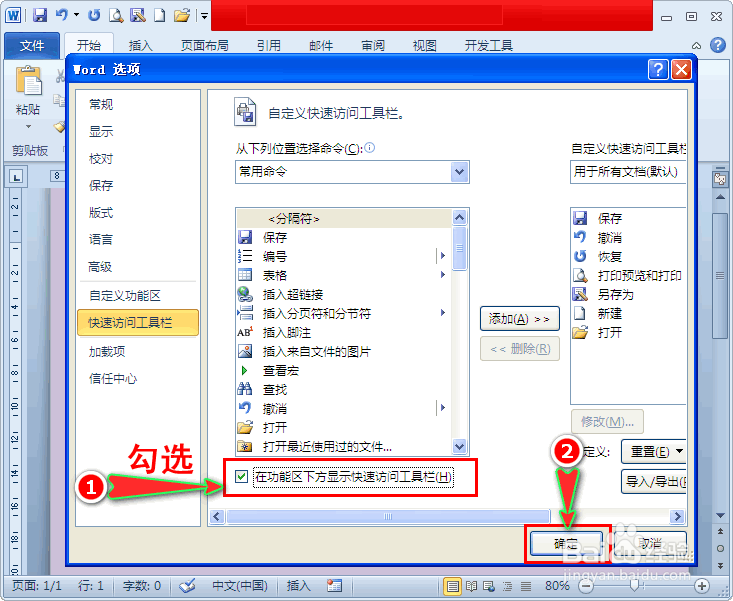1、打开word软件,我们进入到word主界面中,会发现快速访问工具栏在界面的左上角处,即功能区上方。如图所示:

2、那我们怎样做才能将其移到功能区下面呢?方法一:我们点击“快速访问工具栏”右侧的下三角符号,这时会出现扩展框。如图所示:
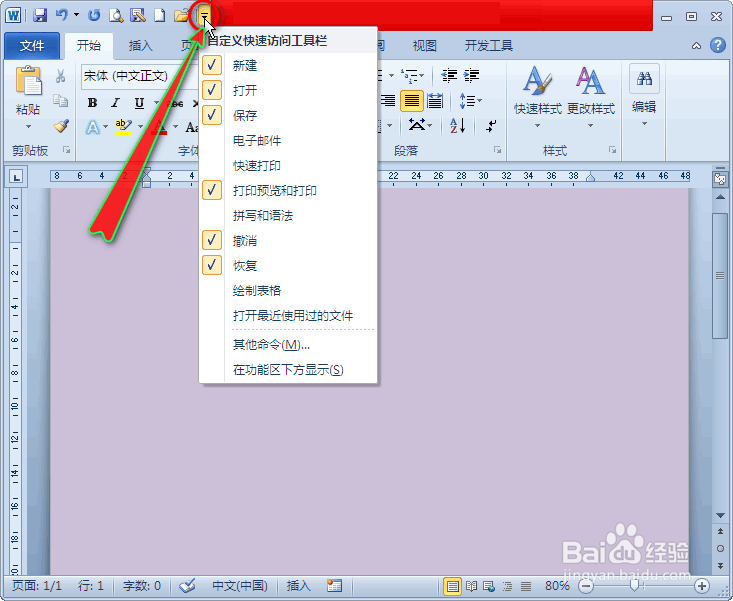
3、接着在扩展框中单击“在功能区下方显示”选项,这样“快速访问工具栏”就跑到功能区下面了。如图所示:

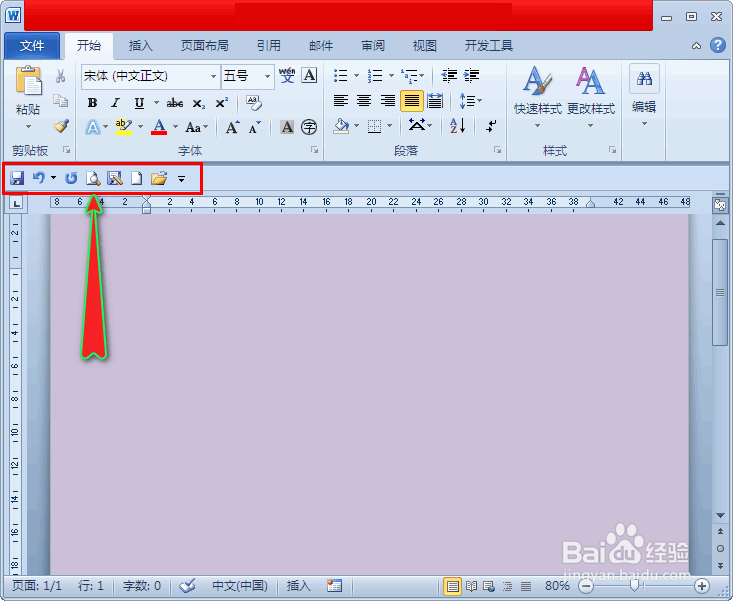
4、以上是一种快捷方法,下面就说说方法二吧。方法二:我们首先单击“文件”主菜单,在其子项中点击“选项”子项,此时会出现对话窗。如图所示:
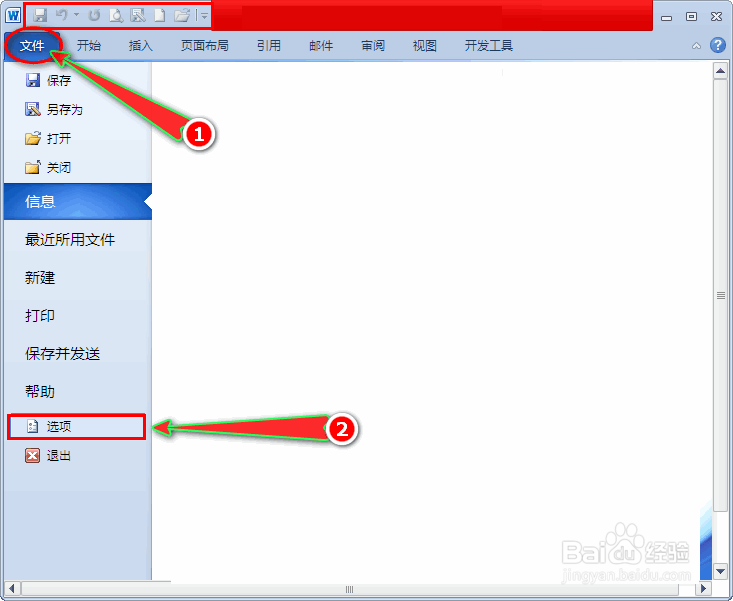
5、在“word选项”对话窗中,我们单击左侧的“快速访问工具栏”,此时右侧会出现详细内容。如图所示:
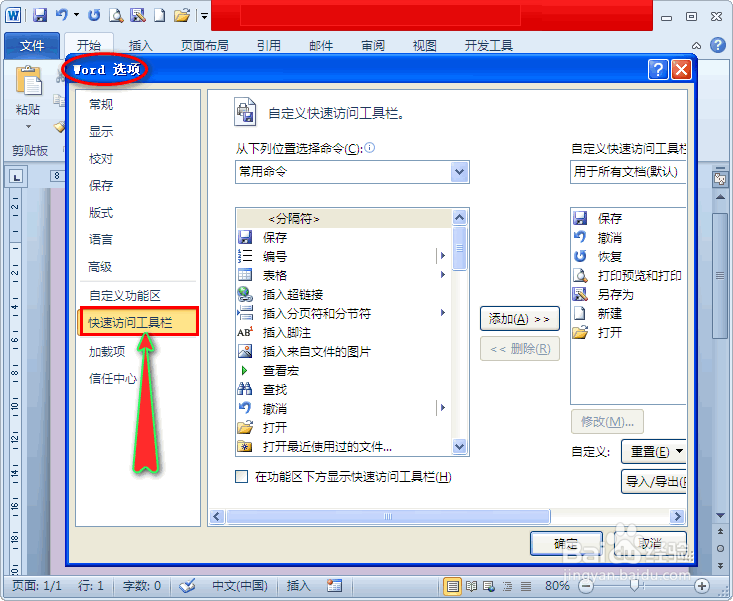
6、随后我们在右侧界面中找到“在功能区下方显示快速访问工具栏”子项并勾选,最后再点击“确定”按钮。返回到word界面后,我们的快速访问工具栏就在功能区下面了。如图所示: